如何使用软媒文件大师粉碎文件:永久删除并防止恢复
如何使用软媒文件大师粉碎文件?
当我们谈论文件粉碎时,我们通常指的是永久删除文件,使其无法被恢复。在Windows系统中,我们通常直接删除文件,但这样可能会导致文件被恢复。为了解决这个问题,软媒文件大师提供了文件粉碎功能。下面是如何使用软媒文件大师粉碎文件的步骤:
打开软媒魔方:在您的电脑上安装并打开软媒魔方应用程序,然后进入其首页。
找到并打开文件大师:在首页的底部,您将看到一个名为“应用大全”的选项。点击它,然后找到并打开“文件大师”。
进入文件粉碎功能:在文件大师的页面中,您会看到一个名为“粉碎文件”的选项。点击它,将打开一个新的页面。
选择要粉碎的文件:在这个新页面中,您会看到一个文件列表。找到您想要粉碎的文件,选中它,然后点击右侧的“文件”按钮。
调整擦写次数:一旦您选择了要粉碎的文件,您可以在页面底部调整擦写次数。默认情况下,它通常是设置为1次的。如果您想增加文件被恢复的难度,您可以增加这个值,比如设置为5次或更多。
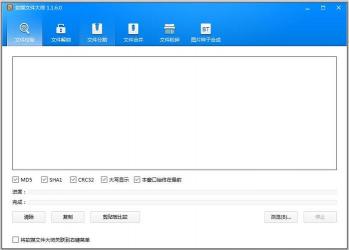
执行文件粉碎:完成上述步骤后,点击页面底部的“粉碎”按钮。这时,软媒文件大师将开始擦写您选择的文件,使其无法被恢复。
确认文件粉碎:当擦写完成后,软媒文件大师会弹出一个窗口来确认文件已经被成功粉碎。
请注意,一旦文件被彻底粉碎,它就不能再被恢复了。因此,在执行这个操作之前,请确保您已经备份了所有重要的数据。
免责声明:本站所有作品图文均由用户自行上传分享,仅供网友学习交流。若您的权利被侵害,请联系我们
